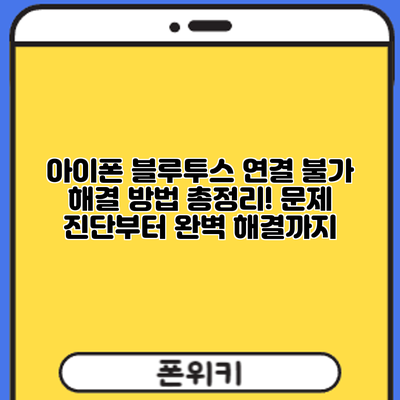아이폰 블루투스 연결 불가? 해결 방법 총정리! 문제 진단부터 완벽 해결까지
아이폰 블루투스가 연결되지 않아 답답하셨나요? 음악 감상, 통화, 헤드셋 사용 등 편리함을 앗아가는 블루투스 연결 문제, 이제 더 이상 고민하지 마세요! 이 글에서는 아이폰 블루투스 연결이 안 될 때 효과적인 해결 방법을 단계별로 자세히 알려드립니다. 문제의 원인을 정확히 파악하고, 단계적으로 해결책을 적용하면 누구든 쉽게 문제를 해결할 수 있습니다.
아이폰 블루투스 연결 실패: 원인 분석 및 문제 진단
아이폰 블루투스가 연결되지 않아 속상하셨죠? 이 문제는 생각보다 다양한 원인에서 발생할 수 있어요. 하나씩 차근차근 살펴보고, 문제의 원인을 정확하게 파악하는 것이 해결의 첫걸음이랍니다. 꼼꼼하게 진단해보고, 해결책을 찾아보도록 하죠!
먼저, 가장 흔한 원인들을 살펴볼게요. 블루투스 연결 실패의 주요 원인은 다음과 같아요.
-
거리 및 장애물: 블루투스는 유선이 아니기 때문에, 아이폰과 연결하려는 기기 사이의 거리가 너무 멀거나, 벽이나 다른 전자기기 등의 장애물이 있으면 연결이 제대로 되지 않을 수 있어요. 예를 들어, 벽 여러 개를 사이에 두고 블루투스 이어폰을 연결하려고 하면 신호가 약해져 연결이 끊기거나, 아예 연결이 안 될 수 있답니다.
-
배터리 부족: 아이폰이나 연결하려는 기기의 배터리가 부족하면 블루투스 연결이 불안정해지거나 아예 연결되지 않을 수 있어요. 특히, 이어폰이나 스피커와 같은 배터리 소모가 큰 기기의 경우 확인이 더욱 중요하죠. 배터리를 충전해 보세요!
-
블루투스 설정 문제: 아이폰의 블루투스가 꺼져 있거나, 연결하려는 기기가 블루투스 목록에 없을 수 있어요. 또는, 블루투스 기기의 페어링 모드가 제대로 설정되지 않았을 가능성도 있답니다. 꼼꼼히 설정을 확인해야 해요.
-
소프트웨어 문제: iOS 버전이 오래되었거나, 아이폰 자체에 소프트웨어 오류가 있을 경우 블루투스 연결에 문제가 발생할 수 있어요. 최신 iOS로 업데이트를 해보는 것도 좋은 방법이에요.
-
하드웨어 문제: 아이폰의 블루투스 모듈 자체에 문제가 발생했거나, 연결하려는 기기에 하드웨어적인 결함이 있을 가능성도 배제할 수 없어요. 이 경우에는 전문가의 도움이 필요할 수 있답니다.
-
다른 블루투스 기기와의 간섭: 주변에 여러 개의 블루투스 기기가 동시에 작동하면, 서로 간섭하여 연결이 불안정해지거나 실패하는 경우가 있어요. 다른 기기들을 잠시 꺼보는 것도 방법이에요.
-
기기 호환성 문제: 연결하려는 기기가 아이폰과 호환되지 않을 수도 있어요. 제조사의 호환성 목록을 확인해 보세요.
이제 문제 진단을 위한 체크리스트를 활용하여 문제점을 찾아보도록 하죠!
| 항목 | 확인 방법 | 해결 방법 (일부) |
|---|---|---|
| 거리 및 장애물 | 아이폰과 기기 사이의 거리를 줄이고, 장애물을 제거해 봅니다. | 아이폰과 기기를 가까이 두고, 장애물을 치웁니다. |
| 배터리 부족 | 아이폰과 연결 기기의 배터리 잔량을 확인합니다. | 배터리를 충전합니다. |
| 블루투스 설정 | 아이폰의 블루투스가 켜져 있는지, 연결하려는 기기가 페어링 모드인지 확인합니다. | 블루투스를 켜고, 기기를 페어링 모드로 설정합니다. |
| 소프트웨어 문제 | 아이폰의 iOS 버전을 확인하고 최신 버전으로 업데이트합니다. | iOS 업데이트를 진행합니다. |
| 다른 블루투스 기기 | 다른 블루투스 기기를 잠시 꺼보고 다시 시도합니다. | 주변 블루투스 기기들을 끕니다. |
가장 중요한 것은 문제 발생 상황을 자세히 기록하고, 위의 체크리스트를 통해 하나씩 확인해 보는 것입니다. 이를 통해 문제의 원인을 정확하게 파악하고, 효과적인 해결 방법을 찾을 수 있을 거예요. 어려움을 겪으시더라도 포기하지 마시고, 차근차근 해결해 나가면 분명 블루투스 연결 문제를 해결할 수 있을 거예요!
✅ 아이폰 블루투스 연결 불가 문제? 원인 분석부터 해결책까지, 지금 바로 확인하고 연결 문제 해결하세요!
1. 블루투스 기기의 문제
- 기기의 배터리 부족: 블루투스 기기의 배터리가 부족하면 연결이 제대로 되지 않을 수 있습니다. 충전 후 다시 시도해 보세요.
- 기기의 거리: 아이폰과 블루투스 기기 사이의 거리가 너무 멀거나 장애물이 있으면 연결이 끊어지거나 연결되지 않을 수 있습니다. 거리를 가깝게 하고 장애물을 제거해 보세요.
- 기기의 작동 불량: 블루투스 기기 자체에 문제가 있을 수 있습니다. 다른 기기와 연결을 시도하여 기기의 문제 여부를 확인해 보세요.
- 기기의 호환성 문제: 아이폰과 호환되지 않는 블루투스 기기를 사용하고 있을 수 있습니다. 기기의 사양과 아이폰의 호환성을 확인하세요. Apple 공식 웹사이트에서 호환성 정보를 확인하는 것이 좋습니다.
2. 아이폰의 문제
- 블루투스 기능 비활성화: 아이폰의 블루투스 기능이 꺼져 있을 수 있습니다. 설정 앱에서 블루투스 기능이 활성화되어 있는지 확인하세요.
- 소프트웨어 오류: 아이폰의 소프트웨어에 오류가 발생하여 블루투스 연결이 제대로 되지 않을 수 있습니다. 아이폰을 최신 iOS 버전으로 업데이트하거나 재부팅하여 문제를 해결할 수 있습니다.
- 하드웨어 문제: 아이폰 자체의 하드웨어 문제로 인해 블루투스 기능이 작동하지 않을 수 있습니다. 이 경우 애플 지원센터에 문의하거나 수리받는 것이 필요합니다.
- 설정 오류: 블루투스 설정에 문제가 있을 수 있습니다. 설정 앱에서 블루투스 설정을 확인하고 필요한 경우 재설정해 보세요.
아이폰 블루투스 연결이 안 될 때: 효과적인 해결 방법
아이폰 블루투스가 연결되지 않아 속상하셨죠? 걱정 마세요! 이제부터 하나씩 차근차근 해결 방법을 알려드릴게요. 아래 표에 효과적인 해결책들을 정리해 두었으니, 문제 상황에 맞춰 따라 해 보세요. 바로 해결될 수도 있답니다!
| 순서 | 해결 방법 | 상세 설명 | 확인 사항 | 기대 효과 |
|---|---|---|---|---|
| 1 | 아이폰 및 기기 재시작 | 아이폰과 블루투스 연결을 시도하는 기기(이어폰, 스피커 등)를 모두 껐다가 다시 켜 보세요. 간단하지만 놀라울 정도로 효과적인 방법이에요! 전원을 껐다 켜면 일시적인 소프트웨어 오류가 해결될 수 있답니다. | 아이폰과 기기가 완전히 꺼졌는지 확인하세요. | 블루투스 연결 문제의 대부분을 해결합니다. |
| 2 | 블루투스 기능 끄고 켜기 | 아이폰 설정에서 블루투스를 껐다가 다시 켜 보세요. 단순한 설정 문제일 수도 있거든요. | 블루투스가 제대로 꺼졌다 켜졌는지 확인해주세요. 잠시 후 다시 시도하세요. | 블루투스 기능 오류 해결에 효과적입니다. |
| 3 | 블루투스 기기 목록에서 삭제하고 다시 연결 | 이미 연결된 기기 목록에서 문제가 되는 기기를 삭제하고, 다시 연결을 시도해 보세요. 연결 정보에 오류가 있을 수 있답니다. | 아이폰 설정 > 블루투스 에서 기기를 찾아 삭제 후 다시 페어링을 시도합니다. | 잘못된 연결 정보 삭제 후 정상 연결 가능성 증가 |
| 4 | 아이폰 소프트웨어 업데이트 확인 | 최신 iOS 버전으로 업데이트 되었는지 확인해 보세요. 업데이트에는 버그 수정 및 성능 향상이 포함되어 있을 수 있으니까요. | 설정 > 일반 > 소프트웨어 업데이트 에서 확인하세요. | 블루투스 관련 버그 수정 및 성능 향상 |
| 5 | 블루투스 기기의 배터리 확인 | 연결하려는 기기의 배터리가 부족하면 연결이 안 될 수 있어요. 충분히 충전해 주세요. | 기기의 배터리 잔량을 확인합니다. 충전이 필요하면 충분히 충전해주세요. | 배터리 부족으로 인한 연결 문제 해결 |
| 6 | 다른 블루투스 기기와 연결 시도 | 아이폰의 블루투스 자체 문제인지 확인하기 위해 다른 블루투스 기기와 연결을 시도해 보세요. 만약 다른 기기와도 연결이 안 된다면, 아이폰의 블루투스에 문제가 있을 수 있습니다. | 다른 블루투스 기기(이어폰, 스피커 등)를 준비하여 연결을 시도해 보세요. | 아이폰 블루투스 자체 문제 진단에 도움이 됩니다. |
| 7 | 네트워크 설정 재설정 | 네트워크 설정이 충돌하여 블루투스 연결이 안 될 수도 있습니다. 설정 재설정을 시도해 보세요. (데이터는 백업을 추천합니다.) | 설정 > 일반 > 전송 또는 아이폰 재설정 > 네트워크 설정 재설정 | 네트워크 관련 오류로 인한 블루투스 연결 문제 해결 |
| 8 | 아이폰 초기화 (마지막 수단) | 위의 방법으로도 해결되지 않는다면, 아이폰을 초기화하는 것을 고려해 보세요. (데이터는 백업이 필수입니다!) 하지만 데이터 손실의 위험이 있으니, 꼭 백업 후 진행하여야 합니다! | 아이폰 설정에서 초기화 방법을 확인하시고, 데이터 백업 후 진행하세요. 애플 지원에 문의하는 것도 좋은 방법입니다. | 문제 원인이 하드웨어적인 문제가 아닌 경우, 효과적일 수 있습니다. 하지만 데이터 손실 가능성이 있으므로 주의하세요. |
위 방법들을 모두 시도해도 블루투스 연결 문제가 해결되지 않는다면, 애플 지원센터에 문의하거나 가까운 애플 공인 서비스센터를 방문하여 점검을 받는 것이 좋습니다. 데이터 백업은 항상 중요합니다! 잊지 마세요!
✅ 블루투스 연결 안될 때? 원인과 해결책, 지금 바로 확인하고 연결 문제 해결하세요!
1. 아이폰 재부팅
가장 간단하고 효과적인 방법 중 하나입니다. 아이폰을 완전히 껐다가 다시 켜면 임시 파일이나 메모리 문제로 인한 오류를 해결할 수 있습니다.
2. 블루투스 기기 재설정
블루투스 기기를 껐다가 다시 켜거나, 페어링을 해제하고 다시 페어링을 시도해 보세요. 기기의 설명서를 참고하여 재설정 방법을 확인하세요.
3. 아이폰 블루투스 재설정
아이폰의 블루투스 설정을 재설정하면 연결 문제를 해결할 수 있습니다. 설정 앱 > 일반 > 전송 또는 iPhone 재설정 > 블루투스 재설정으로 이동하여 재설정을 실행하세요. 이 방법은 연결 문제를 해결하는 데 가장 효과적일 수 있습니다.
4. iOS 업데이트
최신 iOS 버전으로 업데이트하면 블루투스 관련 버그 수정 및 성능 개선으로 문제가 해결될 수 있습니다. 설정 앱 > 일반 > 소프트웨어 업데이트를 통해 업데이트를 확인하고 설치하세요.
5. 네트워크 설정 재설정
네트워크 설정에 문제가 있을 경우 블루투스 연결에도 영향을 미칠 수 있습니다. 설정 앱 > 일반 > 전송 또는 iPhone 재설정 > 네트워크 설정 재설정을 통해 네트워크 설정을 재설정해 보세요.
6. 애플 지원센터 문의
위의 방법을 모두 시도했는데도 문제가 해결되지 않으면 애플 지원센터에 문의하여 전문적인 도움을 받는 것이 좋습니다. 하드웨어 문제일 가능성도 있으므로, 전문가의 진단이 필요할 수 있습니다.
아이폰 블루투스 연결 문제 해결 : 요약표
아이폰 블루투스 연결이 안 되는 문제, 정말 속상하시죠? 이 요약표를 통해 문제 해결에 한 걸음 더 다가가세요! 각 단계를 차근차근 따라하면서 문제의 원인을 찾고 해결해 보아요.
| 단계 | 문제 해결 방법 | 추가 확인 사항 | 기대 효과 |
|---|---|---|---|
| 1. 블루투스 활성화 확인 | 아이폰 설정 앱에서 블루투스가 켜져 있는지 확인해 주세요. 만약 꺼져 있다면 켜주시고, 다시 연결을 시도해 보세요. 간단한 확인이지만, 가장 흔한 원인이랍니다! | 블루투스 아이콘이 활성화되었는지, 그리고 비행기 모드가 꺼져있는지 확인해주세요. | 블루투스 기능이 제대로 작동하는지 확인 가능해요. |
| 2. 기기 재시작 | 아이폰과 연결하려는 블루투스 기기를 각각 재시작해 보세요. 간혹 시스템 에러로 인해 연결이 안 될 수 있거든요. | 기기의 전원이 완전히 꺼졌다가 다시 켜지는지 확인하세요. | 임시적인 시스템 오류 해결 가능 |
| 3. 블루투스 기기 페어링 해제 및 재연결 | 아이폰에서 문제가 되는 블루투스 기기를 페어링 해제한 후, 다시 연결을 시도해 보세요. 기존 연결 정보에 문제가 있을 수 있답니다. | 페어링 해제 후 기기가 잊혀졌는지 아이폰 설정에서 확인해요. | 잘못된 연결 정보 삭제 및 재연결 가능 |
| 4. 아이폰 소프트웨어 업데이트 확인 | 아이폰의 운영체제가 최신 버전인지 확인하고, 업데이트가 필요하다면 업데이트를 진행해주세요. 최신 업데이트에는 버그 수정 및 성능 개선이 포함될 수 있으니까요. | 설정 앱에서 일반 > 소프트웨어 업데이트를 확인해요. | 소프트웨어 버그로 인한 문제 해결 가능 |
| 5. 블루투스 기기 소프트웨어 업데이트 확인 | 연결하려는 블루투스 기기 자체에도 소프트웨어 업데이트가 필요할 수 있어요. 제조사 웹사이트를 참고하여 업데이트를 확인해주세요. | 기기 제조사의 웹사이트 또는 매뉴얼을 확인하세요. | 기기의 소프트웨어 버그로 인한 문제 해결 가능 |
| 6. 다른 블루투스 기기 연결 시도 | 아이폰의 블루투스 자체에 문제가 있는지 확인하기 위해 다른 블루투스 기기와 연결을 시도해 보세요. 다른 기기와는 잘 연결된다면, 문제는 블루투스 기기에 있을 가능성이 높아요. | 이어폰, 스피커 등 여러 기기를 이용해 테스트해보세요. | 아이폰의 블루투스 문제 여부 판단 가능 |
| 7. 네트워크 설정 재설정 | 설정 앱에서 네트워크 설정을 재설정해 보세요. 네트워크 설정에 문제가 있어 블루투스 연결이 안 될 수도 있거든요. 주의: 이 방법은 와이파이 비밀번호 등을 다시 입력해야 할 수도 있으니, 필요한 정보를 미리 기록해 두세요. | 설정 > 일반 > 전송 또는 재설정 > 네트워크 설정 재설정 | 네트워크 관련 설정 오류 해결 가능 |
| 8. 아이폰 초기화 (최후의 수단) | 위 방법으로도 해결되지 않는다면, 아이폰을 초기화하는 것을 고려해 보세요. 이 방법은 모든 데이터가 삭제되므로, 반드시 백업을 하고 진행해야 합니다! 초기화 후에도 문제가 지속된다면, 애플 지원센터에 문의하시는 것이 좋습니다. | 아이폰 백업 후 설정 앱에서 모든 콘텐츠 및 설정 지우기를 진행해요. | 시스템 오류로 인한 문제 근본적 해결 (데이터 손실 주의!) |
아이폰 초기화는 최후의 수단이며, 모든 데이터가 삭제되므로 반드시 백업 후 진행해야 합니다!
위 단계들을 따라 문제 해결을 시도해 보세요! 문제가 해결되기를 바랍니다. 더 궁금한 점이 있다면 언제든지 댓글 남겨주세요!
추가 확인 사항: 아이폰 블루투스 연결 문제, 더 자세히 파헤쳐보아요!
위에서 설명드린 방법들을 모두 시도했는데도 아이폰 블루투스 연결이 여전히 안 된다면, 몇 가지 추가적인 사항들을 확인해볼 필요가 있어요. 조금 더 자세히 살펴보면서 문제 해결의 실마리를 찾아보도록 하죠!
1. iOS 소프트웨어 업데이트:
가장 먼저 확인해야 할 것은 아이폰의 운영체제(iOS)가 최신 버전인지 여부예요. 최신 iOS에는 블루투스 관련 버그 수정 및 성능 향상이 포함되어 있을 수 있거든요. 설정 앱에서 “일반” > “소프트웨어 업데이트”를 통해 업데이트를 확인하고 설치해주세요. 업데이트 후에는 아이폰을 재시작하는 것을 잊지 마세요!
2. 블루투스 기기의 배터리 확인:
연결하려는 블루투스 기기의 배터리가 부족하면 연결이 안 될 수 있어요. 헤드셋이나 스피커 등의 배터리를 충전하거나 교체해 보고 다시 연결을 시도해 보세요. 기기의 전원을 껐다 켜는 것도 도움이 될 수 있답니다.
3. 다른 블루투스 기기와 연결 테스트:
아이폰의 블루투스 문제인지, 연결하려는 기기의 문제인지 확인하기 위해 다른 블루투스 기기와 연결을 시도해 보세요. 예를 들어, 다른 헤드셋이나 스피커를 연결해 보고 문제가 발생하는지 확인하면 아이폰의 블루투스 기능에 문제가 있는지 파악하는 데 도움이 될 거예요.
4. 블루투스 기기 초기화:
연결하려는 블루투스 기기를 초기화(페어링 정보 삭제) 해보는 것도 좋은 방법이에요. 기기마다 초기화 방법이 다르므로, 해당 기기의 설명서를 참조하시는 것이 좋고, 대부분 기기 후면이나 설정 메뉴에서 초기화 옵션을 찾을 수 있답니다. 초기화 후에는 아이폰과 다시 페어링해야 해요.
5. 아이폰 재시작/강제 재시작:
간단하지만 효과적인 방법이죠. 아이폰을 재시작하거나, 문제가 심각하다면 강제 재시작을 시도해 보세요. 강제 재시작 방법은 아이폰 모델에 따라 다르니, 인터넷 검색을 통해 확인해 보세요.
6. 아이폰 설정 초기화 (주의!):
위의 방법들을 모두 시도했는데도 문제가 해결되지 않는다면, 마지막 수단으로 아이폰 설정을 초기화할 수 있어요. 하지만 이 방법은 아이폰의 모든 설정이 초기화되므로, 중요한 데이터는 미리 백업해 두는 것이 매우 중요해요! 설정 초기화는 “일반” > “전송 또는 iPhone 초기화” 메뉴에서 찾을 수 있어요. 데이터 백업 후 신중하게 진행하세요!
7. 애플 지원 문의:
모든 방법을 다 시도했는데도 문제가 지속된다면, 애플 지원센터에 문의하는 것을 고려해 보세요. 전문가의 도움을 받으면 더욱 효과적으로 문제를 해결할 수 있을 거예요.
위의 추가 확인 사항들을 하나씩 차근차근 확인해 보면 아이폰 블루투스 연결 문제의 원인을 찾고 해결할 수 있을 거예요. 힘내세요!
결론: 아이폰 블루투스 연결 문제? 이제 걱정 끝! 문제 해결 가이드 완벽 정리
자, 이제까지 아이폰 블루투스 연결 문제의 다양한 원인과 해결 방법들을 자세히 살펴보았어요. 블루투스 기기의 문제부터 아이폰 설정, 소프트웨어 버전, 심지어는 주변 기기 간의 간섭까지, 생각보다 많은 요인들이 연결 실패의 원인이 될 수 있다는 것을 알게 되었죠?
하지만 걱정하지 마세요! 이 가이드를 통해 여러분은 스스로 문제를 진단하고 해결할 수 있는 충분한 정보를 얻으셨을 거예요. 아이폰 블루투스 연결 실패 시, 먼저 문제 발생 상황을 정확히 파악하고, 본 가이드에서 제시된 해결 방법들을 차근차근 따라 해 보는 것이 가장 중요해요.
다시 한번 주요 해결 방법들을 정리해 드릴게요.
- 블루투스 기기 재시작: 가장 간단하지만 놀라울 정도로 효과적인 방법이에요.
- 아이폰 재시작: 아이폰 시스템 자체의 오류를 해결하는 데 도움이 돼요.
- 블루투스 설정 확인 및 재설정: 블루투스가 켜져 있는지, 페어링된 기기 목록을 확인하고 필요하면 삭제 후 재페어링 해보세요.
- 아이폰 소프트웨어 업데이트: 최신 iOS 버전으로 업데이트하면 버그 해결 및 성능 향상을 기대할 수 있어요.
- 주변 기기 간섭 확인: 다른 무선 기기들과의 간섭을 최소화하기 위해 위치를 조정해 보는 것도 도움이 될 수 있어요.
- 아이폰 초기화 (마지막 수단): 위 방법들을 모두 시도해도 문제가 해결되지 않을 경우, 아이폰을 초기화하는 것을 고려해 볼 수 있지만, 데이터 백업은 필수예요!
이 가이드에서 제공된 요약표를 참고하여 자신에게 맞는 해결 방법을 빠르게 찾아보세요. 이제 여러분은 아이폰 블루투스 연결 문제에 대해 더 이상 좌절하지 않아도 돼요. 조금만 노력하면 충분히 해결 가능하답니다! 앞으로도 끊김 없는 블루투스 연결을 즐기시길 바라요! 행복한 아이폰 사용 경험 되시길 기원합니다!
자주 묻는 질문 Q&A
Q1: 아이폰 블루투스 연결이 안될 때 가장 먼저 해야 할 일은 무엇인가요?
A1: 아이폰과 블루투스 기기를 각각 재시작하고, 아이폰의 블루투스 기능이 켜져 있는지 확인하는 것입니다. 간단한 조치지만 효과적인 경우가 많습니다.
Q2: 아이폰 블루투스 연결 문제 해결을 위해 소프트웨어적인 해결 방법은 무엇이 있나요?
A2: 아이폰의 iOS를 최신 버전으로 업데이트하거나, 아이폰을 재부팅(혹은 강제 재부팅), 블루투스 기기 목록 재설정 및 네트워크 설정 재설정을 시도해 볼 수 있습니다.
Q3: 위의 방법들을 다 시도했는데도 블루투스 연결이 안된다면 어떻게 해야 하나요?
A3: 다른 블루투스 기기와 연결 테스트를 통해 문제의 원인을 파악하고, 애플 지원센터에 문의하거나 애플 공인 서비스센터를 방문하여 전문가의 도움을 받는 것이 좋습니다. (아이폰 초기화는 마지막 수단이며 데이터 백업 후 진행해야 합니다.)